Annullare o ripristinare una modifica in Word, Excel, Powerpoint
Usando Word, Powerpoint o Excel, è importante conoscere come annullare, ripristinare o ripetere una modifica o una

I programmi della suite office ci permettono di annullare, ripristinare o ripetere un'azione specifica, una modifica del testo, un'aggiunta, una cancellazione o una funzione di formattazione, utilizzando direttamente i tasti presenti nell'interfaccia o le scorciatoie da tastiera. Questi pulsanti si trovano in posizioni simili sia su Mac che su Windows e conviene impararli subito, visto che li useremo molto spesso su Word, Excel e su PowerPoint sul lavoro o durante una sessione di studio.
Vediamo quindi come annullare, ripristinare o ripetere un'azione in Microsoft Office, mostrandovi sia i tasti presenti nell'interfaccia sia le scorciatoie da tastiera che è possibile utilizzare in Word, Excel e Powerpoint, senza distogliere lo sguardo dallo schermo.
LEGGI ANCHE -> Tutti i modi per usare e scaricare Office gratis
Annullare un'azione
Per annullare l'ultima azione compiuta sui programmi Office è sufficiente aprire il menu Home in alto e premere sul tasto a forma di freccia che curva verso sinistra.
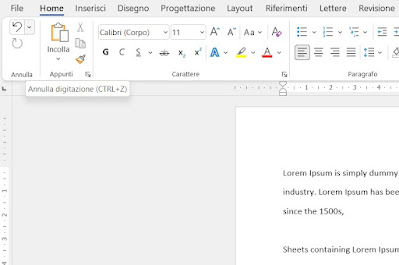
La scorciatoia da tastiera per annullare l'azione è molto famosa ed è una di quelle che si impara subito appena impariamo ad utilizzare il PC: stiamo parlando di CTRL+Z, una scorciatoia talmente famosa da essere finita al centro di meme e di immagini divertenti; questa scorciatoia sarebbe molto utile anche nella vita reale per annullare le azioni o modifiche fatte.
Se abbiamo un Mac o un MacBook la scorciatoia è molto simile: dovremo premere su CMD+Z per eseguire l'annullamento dell'azione su Word, su Excel e su PowerPoint.
Alcune azioni di Office non possono essere annullate; se non è possibile annullare un'azione, il comando Annulla cambia in Impossibile annullare. In questo caso è consigliabile ripristinare una vecchia versione del file, come visto nella guida su come ripristinare un file modificato o cancellato in Windows.
Ripristinare un'azione
Se abbiamo azionato l'annullamento per errore non disperiamo, visto che non tutto è perduto: possiamo ripristinare tutto quello che avevamo annullato portandoci nel menu Home e premendo in alto a destra sul tasto Ripristina (che si sbloccherà ogni volta che annulliamo un azione).
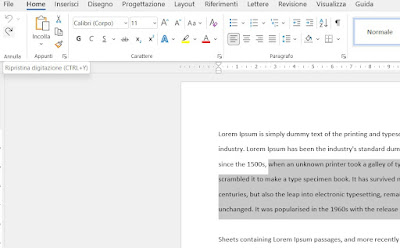
Possiamo ripristinare fino all'ultima modifica registrata (ossia fino al momento in cui abbiamo aperto il programma): premendo più volte il tasto per il ripristino andremo ad annullare tutte le modifiche, facendo tornare il documento alla versione originale.
Come scorciatoie da tastiera per ripristinare un'azione possiamo usare sia CTRL+Y sia il tasto F4; nel caso in cui il tasto F4 non fosse disponibile sui portatili premiamo prima sul tasto Fn quindi premiamo su F4 per ripristinare un'azione.
Su Mac le scorciatoie sono simili: possiamo usare CMD+Y o F4 per ripristinare un'azione.
Ripetere un'azione
Se abbiamo eseguito più azioni possiamo ripetere la stessa azione utilizzando il tasto Ripeti, presente al posto del tasto Ripristina nel menu Home.
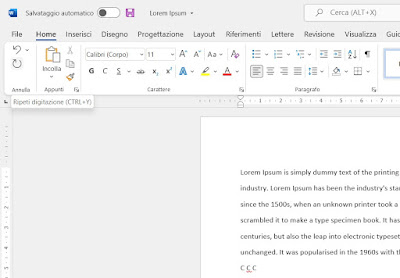
Anche in questo caso possiamo utilizzare le scorciatoie da tastiera per ripetere un'azione. Su Windows la scorciatoia è CTRL+Y o il tasto F4, mentre su Mac possiamo utilizzare la scorciatoia CMD+Y o F4.
Non tutte le azioni possono essere ripetute: nella maggior parte dei casi otterremo questa azione quando dobbiamo aggiungere parti di testo ripetitive o quando dobbiamo sottolineare molte parti del testo; se cancelliamo o se eseguiamo azioni di annullamento comparirà l'icona di ripristino.
Conclusioni
Le azioni di annullamento, ripristino e ripetizione su Office funzionano piuttosto bene e sono indispensabili quando scriviamo velocemente o lavoriamo spesso al PC in ufficio. Gli utenti navigati di Office non usano più i tasti dell'interfaccia ma si basano sulle scorciatoie da tastiera: ossia CTRL+Z, CTRL+Y e F4.
su Mac i tasti sono molto simili, cambia solo il tasto CTRL che diventa il tasto CMD. Queste scorciatoie funzionano su tutti i programmi di Office, quindi su Word, su Excel e su PowerPoint.
Per approfondire possiamo leggere le nostre guide sulle combinazioni di tasti per Word e per usare la barra menù Ribbon e su come recuperare un file non salvato da Excel, Word e PowerPoint.

Posta un commento
Per commentare, si può usare un account Google / Gmail. Se vi piace e volete ringraziare, condividete! (senza commento). Selezionare su "Inviami notifiche" per ricevere via email le risposte Info sulla Privacy